如何调整电脑屏保时间
更新时间:2024-01-07 11:58:04作者:yang
在现代社会电脑已经成为我们生活中不可或缺的一部分,很多人对于电脑的设置和调整并不熟悉,其中之一便是电脑屏保时间的调整。电脑屏保的时间设置对于延长电脑使用寿命、节省能源以及保护屏幕都起到了重要的作用。了解如何调整电脑屏保的时间,不仅有助于我们更好地管理电脑使用时间,同时也能够提高我们的工作和生活效率。接下来我们将一起探讨如何调整电脑屏保时间,让我们的电脑工作更加智能和高效。
步骤如下:
1.鼠标右键点击电脑桌面,跳出如图所示的对话框

2.点击下方的个性化
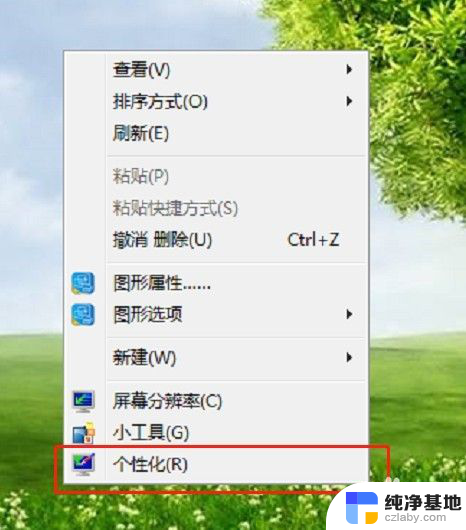
3.跳出如图所示的界面,点击右下方“屏幕保护程序”
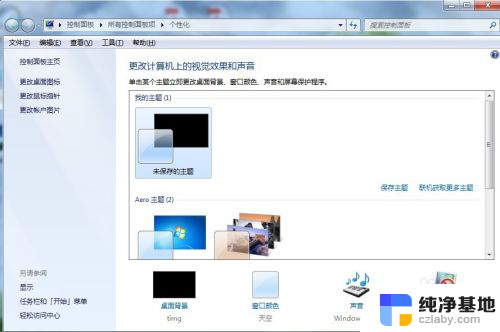
4.在“等待”那一行就可以调整屏保时间啦
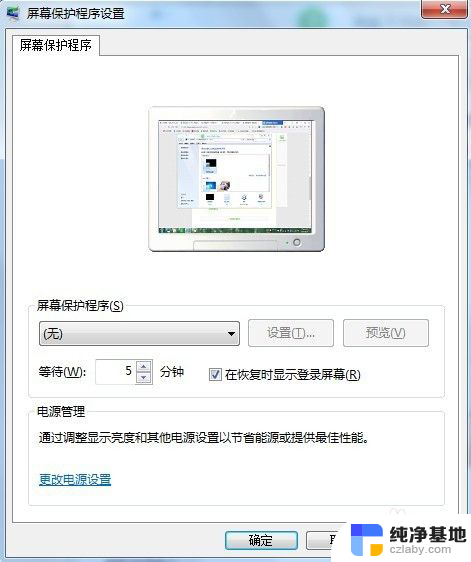
5.如果你想电脑在屏保时出现一些图案,就在屏幕保护程序下面下拉选择你想要的图案
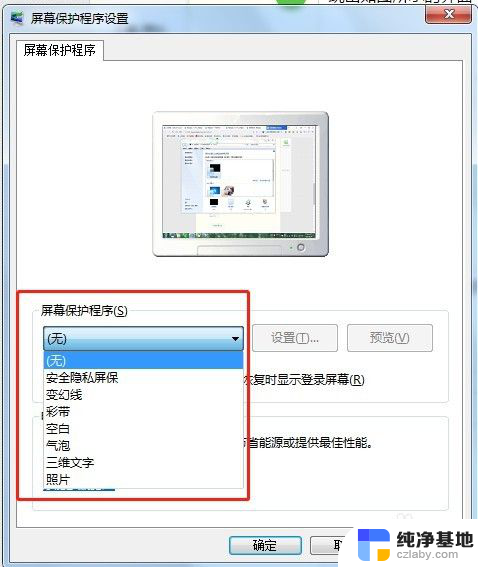
6.最后点击确定就可以了
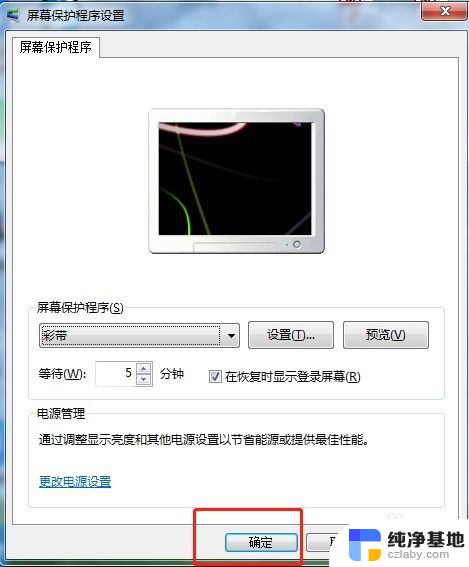
以上就是有关如何调整电脑屏保时间的全部内容,如果有出现相同情况的用户,可以按照小编提供的方法来解决。
- 上一篇: wps怎么现在没有查找功能了呢
- 下一篇: 电脑如何不黑屏电脑怎么待机不黑屏
如何调整电脑屏保时间相关教程
-
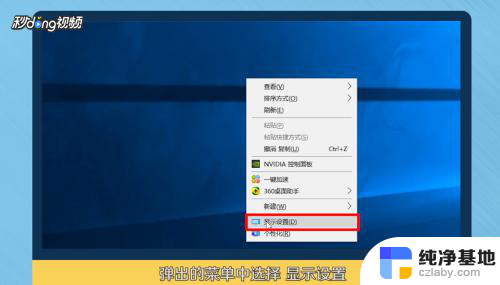 电脑息屏时间怎么调
电脑息屏时间怎么调2024-02-05
-
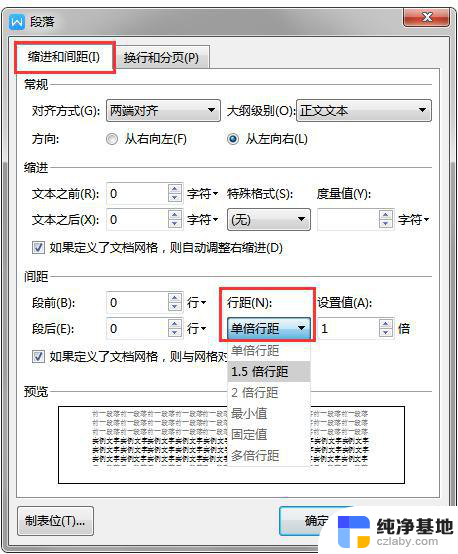 wps如何调整每行之间距离
wps如何调整每行之间距离2024-02-24
-
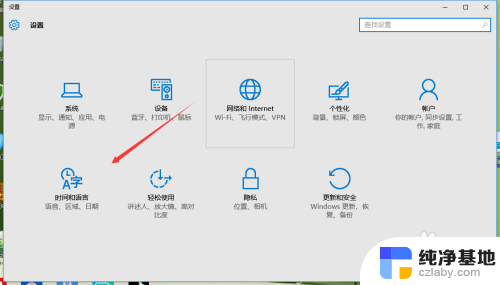 windows 10怎么调整时间和日期
windows 10怎么调整时间和日期2024-09-18
-
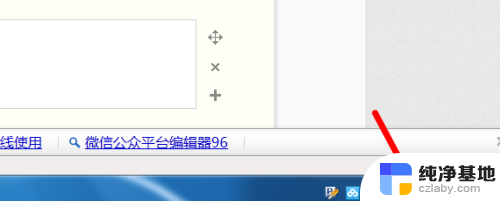 dell笔记本如何调整屏幕亮度
dell笔记本如何调整屏幕亮度2023-12-15
电脑教程推荐